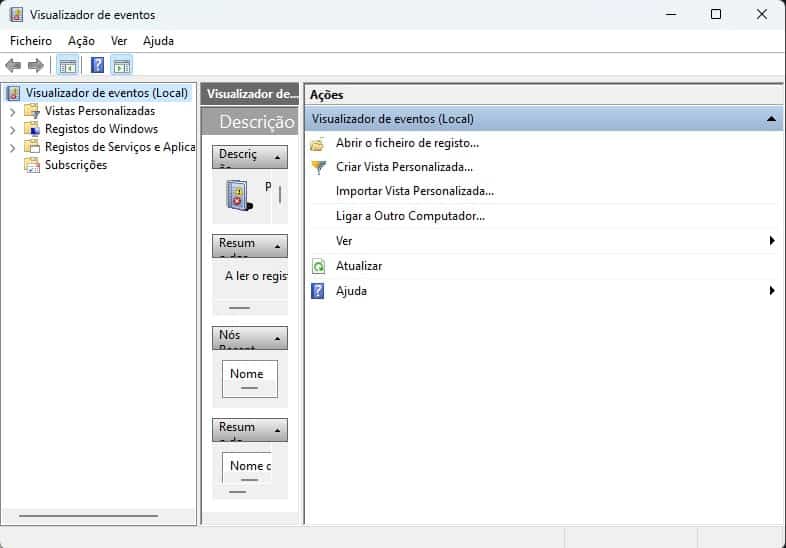Por vezes pode não saber mas é bem provável que alguém esteja a utilizar secretamente o seu computador. Isto acontece em 40% dos casos, muitas vezes com consentimento. O problema são aqueles casos onde a pessoa não faz ideia do que se está a passar. No entanto saiba que quase tudo o que se faz deixa algum tipo de rasto num computador. Só precisa de saber onde ir para encontrar essas provas. Saber por onde começar pode reduzir drasticamente o tempo necessário para encontrar o culpado. Eis como pode saber se alguém esteve no seu computador ou portátil sem a sua autorização.
Descubra se alguém esteve no seu computador sem autorização
Existem de facto algumas coisas que pode fazer para descobrir se alguém anda a utilizar o seu PC às escondidas. A primeira coisa que deve fazer é aquela onde normalmente se descobre se as suas suspeitas têm razão de ser ou não.
Ver os ficheiros que foram abertos no seu computador
Já deve saber como ver os ficheiros abertos recentemente. Ao verificar isto, pode ver se mais alguém acedeu a algum conteúdo sem o seu conhecimento.
O Windows introduziu esta opção como uma forma fácil de voltar ao conteúdo em que esteve a trabalhar ou a ver. É especialmente útil se estiver a adicionar um anexo a um e-mail, a transferir ficheiros através de serviços como o WeTransfer ou a fazer uploads. Mas também pode utilizar esta funcionalidade para verificar se outra pessoa tem estado a aceder aos seus ficheiros.
Basta aceder ao Explorador de ficheiros. Depois poderá ver o que foi aberto em “Recentes”, por isso procure algo a que ainda não tenha acedido.
Os Macs também oferecem formas de abrir ficheiros abertos recentemente, incluindo através das listas Itens recentes e Pastas recentes.
Em alternativa, pode verificar os ficheiros abertos em aplicações individuais. Se pensa que alguém bisbilhotou uma apresentação PowerPoint que fez, verifique o separador Recentes nesse programa.
Ver os ficheiros modificados recentemente
Embora a sugestão anterior seja muito eficaz não é à prova de bala. Dito isto, qualquer pessoa que saiba um pouco do assunto pode limpar a atividade recente da sua máquina.
Mas como é que se pode saber que pastas foram abertas recentemente?
Basta ir à pasta que pretende (provavelmente Documentos, Imagens ou Transferências) e clicar na opção Data de modificação na parte superior. Quando der um clique esta opção irá reordenar a pasta de modo a que o ficheiro acedido mais recentemente fique no topo; clique novamente e a ordem será invertida. Existe também uma seta para baixo ao lado desta opção, que lhe permite alternar o intervalo ainda mais, ou seja, para uma data específica ou “Ontem”, “Semana passada”, “Mês passado”, “No início deste ano”, ou mesmo “Há muito tempo atrás”.
Verá uma lista de ficheiros que foram acedidos – desde que algo tenha sido alterado. Esperemos que tenha tido a sorte de o seu PC ter guardado automaticamente um item enquanto o bisbilhoteiro estava a trabalhar. Verifique as horas listadas e determine quando esteve longe do seu dispositivo.
Verifique o histórico do seu browser
Toda a gente sabe que pode apagar facilmente o seu histórico de navegação. Mas se alguém usou o seu PC à pressa, pode ter-se esquecido deste passo.
Assim consulte o histórico do browser e verifique se encontra algo que não era suposto encontrar.
Aceda aos eventos de início de sessão do Windows 10 e 11
Se os métodos simples não resultaram não se preocupe porque há outra forma de saber se alguém acedeu ao seu computador.
Desde o Windows 10 Home que o sistema operativo regista automaticamente os eventos de logon. Isto significa que ele toma nota de cada vez que faz login no seu dispositivo. Então, como pode verificar isso?
Procure “Visualizador de eventos” e clique na aplicação. Aceda a Registo do Windows > Segurança. Verá uma longa lista de actividades, a maioria das quais não fará muito sentido para si, a menos que conheça bem os códigos de ID do Windows.
O código que deve procurar é o “4624”, registado como “Logon”. “4672” significa “Logon especial”, que pode ser visto em conjunto com um logon padrão. Isto indica um início de sessão administrativo. “4634” surge quando uma conta termina a sessão no seu PC.
Poderá ser difícil identificar estes códigos, mas pode restringir a sua procura utilizando a função Procurar… no menu à direita.
Se souber uma hora em que esteve ausente do computador, pode percorrer o registo ou utilizar os Filtros. Aceda a Acções > Filtrar registo atual e utilize o menu em Registos.
Clique em qualquer registo individual para obter mais detalhes, incluindo a conta que iniciou sessão. Isto é útil se achar que alguém utilizou o seu PC mas não o seu sistema.
Com isto vai conseguir saber se alguém esteve no seu computador sem autorização.
Receba as notícias Leak no seu e-mail. Carregue aqui para se registar. É grátis!